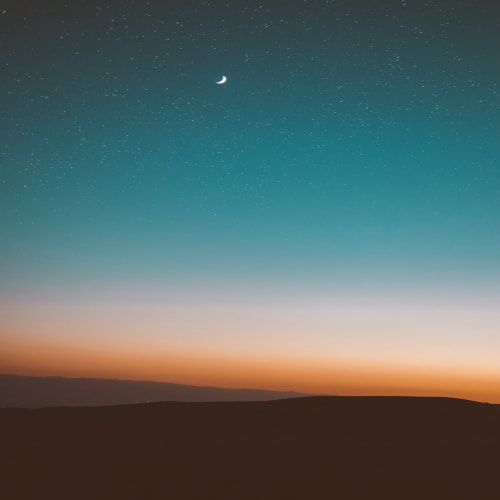아이폰을 사용하시는분들은 대부분 신경안쓰면서 사용하시지만..! 사용하다보면 배터리가 처음 샀을때보다 덜 오래가는 느낌을 받게 되는때가 있습니다. 이럴때는 눈으로 확인해야 속시원하고 배터리를 교체할지를 결정할 수 있는데요! 이 포스팅에서는 아이폰 배터리 성능 상태를 확인하는 방법을 알아보겠습니다.
아이폰 배터리 성능 상태 확인 방법
아이폰의 iOS 버전마다 확인하는 방법이 조금씩 다릅니다..만 저는 일단 최신버전인 iOS18기준으로 설명해 보겠습니다.


설정앱에 들어간뒤 배터리 항목에 들어가줍니다. 그럼 배터리 성능 상태 항목을 누르면 바로 배터리 성능을 확인 할 수 있어요.

제가 사용하는 아이폰은 아이폰 15 Pro인데요 아이폰15 계열부터는 배터리 성능 상태 및 제조일, 처음 사용일자도 확인이 가능해요. 여기서 제일 중요한건 성능 최대치 입니다
배터리 성능 최대치를 주목하자.

설정 - 배터리 - 배터리 성능 상태 순으로 설정앱에서 들어가면 확인이 가능합니다.
핸드폰의 배터리 상태가 처음샀을때 100%라면 그것에 대비해서 퍼센트로 사용하고 있는 배터리의 상태를 확인 가능합니다. 현재 제가 사용하고 있는 핸드폰의 최대치는 89%임으로 새 배터리 보다 11%정도의 성능 감소가 된것이죠.
보증기간 이내 혹은 애플케어가 들어있는 상태에서 배터리 성능 최대치가 80% 이하로 될경우 무료로 배터리 교체가 가능하고 보증기간이나 케어 기간이 끝났을경우 혹은 그냥 배터리를 바꾸고 싶다면 센터에서 배터리 교체를 통해 새 배터리로 교체가 가능해요.
충전 제한을 해서 배터리 수명을 오래 쓰는것도 방법이다.

설정 - 배터리 - 충전으로 들어가면 이렇게 배터리를 몇 퍼센트까지 채울지 정할수 있습니다. 아이폰 15 이상 가능한 기능이에요. (소프트웨어적인거라 좀 치사하긴 해요) 80%으로 제한하고 사용하면 배터리를 더 많이 사용할 수 있지만 절대적인 충전량이 부족해져요. 항상 배터리를 100%으로 충전하고 사용해야 하시는분들에게는 할수없는 선택지입니다.
배터리를 80%정도로 충전하게되면 배터리의 노화를 늦추는 효과가 있다고 합니다. 그렇기 때문에 80~100까지 제한충전을 할 수 있는 기능을 추가해준것이죠..!
마치며
이 게시물을 통해 아이폰의 배터리 성능상태를 확인하는 방법에 대해서 알아보았어요. 궁금하신점이 해결되셨길 바라며 오늘도 좋은 하루가 되시길 바랍니다.
'꿀팁 > IT,전자기기' 카테고리의 다른 글
| 맥북을 포함한 다양한 Mac에서 클린업 기능 사용하기 (0) | 2024.10.30 |
|---|---|
| 아이폰에서 사진속의 지우고 싶은 사람, 물건 지우기 클린업! (0) | 2024.10.26 |
| 아이폰에서 흑백모드를 설정, 해제 하는 방법 (0) | 2024.10.23 |
| LG U+ 알뜰폰 유심이 인식이 안될때 해결법 (0) | 2024.10.11 |
| 쉽고 빠르게 웹사이트 복사, 오른쪽클릭 금지 해제하는 방법 (0) | 2024.09.26 |